Souhrn všech aktualizací e-shop systému FastCentrik Basic a Plus za období srpen 2018.
Souhrn všech aktualizací e-shop systému FastCentrik Basic a Plus za období srpen 2018.
Úprava tisku dokladu (faktury) – možnost vložení razítka
Jak nastavit?
V Nastavení – Nastavení týkající se objednávkového procesu – Objednávkový proces – Nastavení dokladů. Je to nové pole pro možnost výběru obrázku, resp. razítka do faktury.
- Toto razítko (obrázek) se bude zobrazovat na každém vygenerovaném dokladu k objednávce.
Zboží.cz → úprava XML feedu → tag EROTIC
Na detailu produktu v záložce XML jsou v
sekci Zboží.cz dostupné nové možnosti nastavení:
Možnosti nastavení:
- Označení erotických nabídek – Tag <EROTIC> NABÝVÁ HODNOT 0 a 1.
- V případě zaškrtnutí políčka – hodnota 1 – se vaše erotické nabídky budou zobrazovat v erotických kategoriích zboží.cz
XLS rozšíření o export/import:
Zboží.cz – Označení erotických nabídek – True/False
XML rozšíření o export/import:
<P ID="Feed_Zbozi_IsErotic" Value="True"></P>
<P ID="Feed_Zbozi_IsErotic" Value="False"></P> výchozí hodnota
Zboží.cz → úprava XML feedu → tag Extra message
Jak nastavit?
Na detailu produktu v záložce XML v sekci Zboží.cz.
Jsou zde aktualizovány údaje pro Doplňkové hodnoty:
- Dárek zdarma – Free gift
- Příslušenství zdarma – Free accessories
- Voucher na další nákup – Voucher
Jsou rozšířené o možnosti propojení textů e-shopu, a to s omezením na 160 znaků, kde můžete uvést, o jaký konkrétní dárek nebo příslušenství se jedná. Tato informace se pak propíše na Zboží.cz
- Text dárek zdarma: ? FREE_GIFT_TEXT – rozšíří EXTRA_MESSAGE o textovou informaci s omezením na 160 znaků. Kde lze uvést, o jaký konkrétní dárek se jedná.
- Text příslušenství zdarma: ?FREE_ACCESSORIES_TEXT – rozšířit EXTRA_MESSAGE o textovou informaci s omezením na 160 znaků, kde lze uvést, o jaké konkrétní příslušenství se jedná.
- Text voucher na další nákup: ? VOUCHER_TEXT – rozšířit EXTRA_MESSAGE o textovou informaci s omezením na 160 znaků, kde lze uvést, o jaký konkrétní voucher se jedná.
Nadále je možné uvést max. 2 extra_message a určit jejich pořadí přetažením hodnot.
XLS rozšíření o export/import:
Zbozi.cz - text darek zdarma
Zbozi.cz - text prislusenstvi zdarma
Zbozi.cz - text voucher na dalsi nakup
XML rozšíření o export/import:
<P ID="Feed_Zbozi_FreeGiftText" Value=""></P>
<P ID="Feed_Zbozi_FreeAccessoriesText" Value=""></P>
<P ID="Feed_Zbozi_VoucherText" Value=""></P>
Změna:
Stávající extra messages free_delivery a free_store_pickup už nejsou potřeba a jsou aktualizačním balíčkem od produktů odstraněny. Dopravu zdarma lze nyní nastavit tagem DELIVERY, viz popis níže.
Zboží.cz → úprava XML feedu → tag DELIVERY
Nastavení →Doprava→XML jsme přidali možnost napárovat dopravy na dopravy podporované zboží.cz
V XML feedu:
DELIVERY_ID – identifikátor dopravce nebo sítě výdejních míst ze seznamu podporovaných
DELIVERY_PRICE – cena s DPH za dopravu nebo vyzvednutí položky při platbě předem
DELIVERY_PRICE_COD – cena s DPH za dopravu nebo vyzvednutí položky při platbě dobírkou
Příklady v XML:
<DELIVERY>
<DELIVERY_ID>ZASILKOVNA</DELIVERY_ID>
<DELIVERY_PRICE>19.00</DELIVERY_PRICE>
<DELIVERY_PRICE_COD>29.00</DELIVERY_PRICE_COD>
</DELIVERY>
Neseskupovat produkty v objednávce
Nastavení → Měrné jednotky → Editace měrné jednotky
U měrných jednotek lze nově nastavit možnost „Neseskupovat produkty v košíku“. Tímto nastavení lze docílit toho, že stejný produkt může být v objednávce rozdělen na dva samostatné produkty s různou hodnotou měrné jednotky.
 Příklad využití:
Příklad využití:
Prodáváme produkty v metrech a potřebujeme 3 různé rozměry. Například stejný typ kabelu v 3m, 5m a 12m. Aby nedošlo k sečtení při vložení produktu do košíku, je potřeba nastavit právě volbu „Neseskupovat produkty v košíku“. Pokud je u jednotky zatrženo, lze vložit do košíku nejprve 3m, poté vložit do košíku 5m a nakonec 12m. V objednávce budou pak 3 stejné položky samostatně, pouze s odlišnou hodnotou jednotek.
Toto nastavení je vhodné pro prodejce, kteří nabízejí i možnost zakázkové výroby na míru.
Výsledek v nákupním košíku vypadá takto:

Vlastní obrázky v menu
U všech grafických šablon lze zobrazovat ikonky v menu. Nastavení provedete jednoduše ve dvou krocích. Ikonku ke kategoriím je možné přidat následovně:
Nastavení ikonky pro Kategorii produktů:
Zboží → Kategorie → Editace kategorie → Ikonka
Nastavení ikonky pro kategorii článků:
Obsah → Články → Editace kategorie článků(vybrat kategorii) → Ikonka
 Nastavení ikonky pro horní menu:
Nastavení ikonky pro horní menu:
Obsah → Menu → Horní menu → Přidat/Editovat položku menu
Pokud je nastaven odkaz „Kam položka odkazuje“ na „Článek“ nebo „URL odkaz“, pak lze nahrát ikonku přes odkaz přidat obrázek.
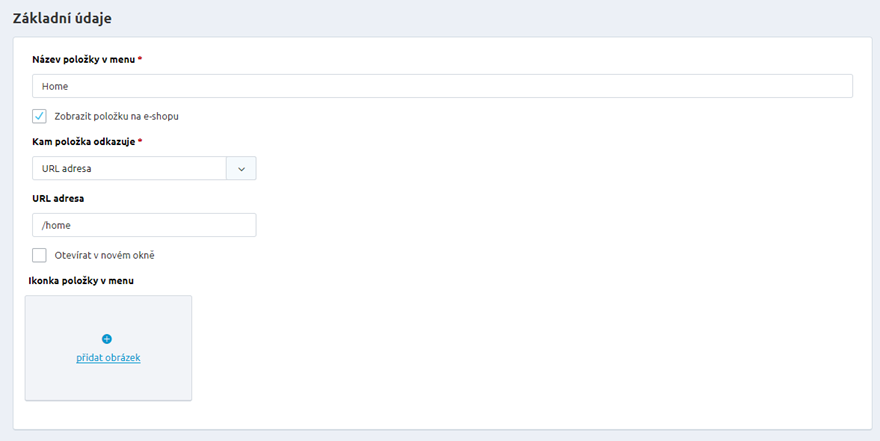
Pokud je nastaven odkaz na „Kategorie článků“ nebo na „kategorie produktů“, pak se ikonka dědí z nastavení Ikonky daných kategorií.
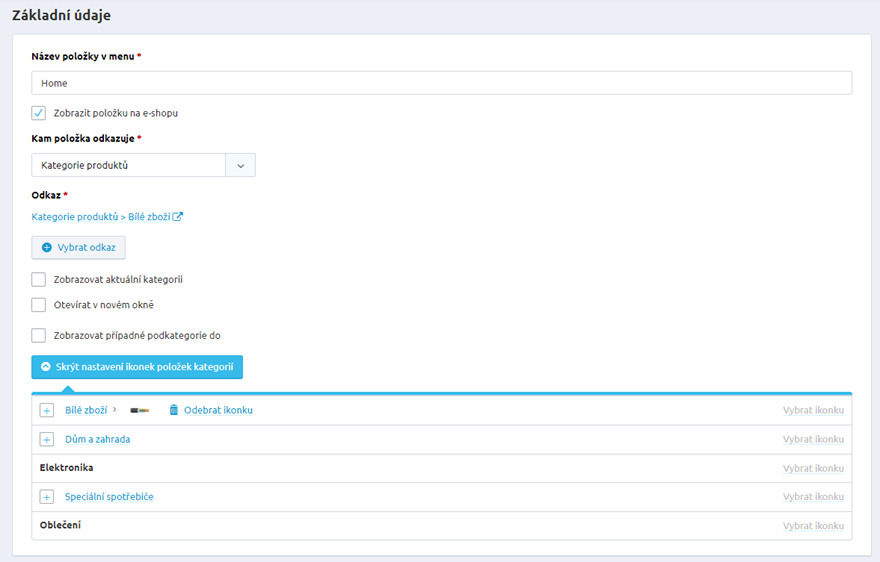
Posledním krokem nastavení je povolení zobrazování ikonek na šabloně. V tomto nastavení přejděte do editace šablony:
Šablony → Editovat šablonu → Nastavení → Menu
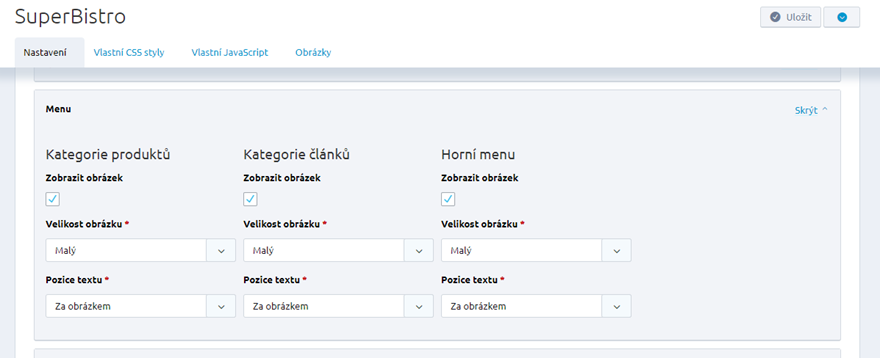
Aby se ikonky u jednotlivých položek zobrazovaly, musí být zaškrtnuto „Zobrazit obrázek“. Velikostí obrázku určíme jak velká se má ikonka zobrazit.
Velikost obrázku
Malý – 30x30px
Velký
107x107px – šablona Geek
100x100px – šablony Whitespace, Technica, SuperBistro, Outdoor, Books
93x93px – šablona Universa
90x90px – šablony Digital, Parallax, Perfumes, Streetwear
90x60px – šablona Rebel
85x85px – šablona Forward
75x75px – šablony Arcade, Fashion
Originál – obrázek v nahraném rozměru
Pozicí textu určíme, kde se ikonka bude zobrazovat.